V tem priročniku se boste naučili vsega, kar je pomembno glede Discord nastavitev, ki vam pomagajo, da optimizirate svoje izkušnje v glasovnih in besedilnih kanalih. Od iskalne funkcije do prikupljenih sporočil, individualnih nastavitev obvestil in ustvarjanja dogodkov - ta vodnik vam ponuja potrebna orodja, da platformska uporaba postane učinkovita.
Najpomembnejši ugotovitve
- Uporabite iskalne funkcije v besedilnih kanalih, da hitro najdete pomembna sporočila.
- Prilepite poste, da poudarite pomembne informacije.
- Prilagodite nastavitve obvestil, da individualno nadzirate svoj pogovor.
- Ustvarite niti, da strukturirate in organizirate razprave.
- Načrtujte dogodke v glasovnih in besedilnih kanalih, da spodbudite udeležbo.
Korak za korakom vodič
Uporaba iskalne funkcije
V Discordu lahko kadar koli iščete po določenih ključnih besedah. Če želite uporabiti iskalno funkcijo, pojdite v besedilni kanal in si oglejte desni zgornji kot. Tam boste našli iskalno polje. Vnesite ključno besedo in pritisnite Enter, da najdete vsa relevantna sporočila znotraj tega kanala.
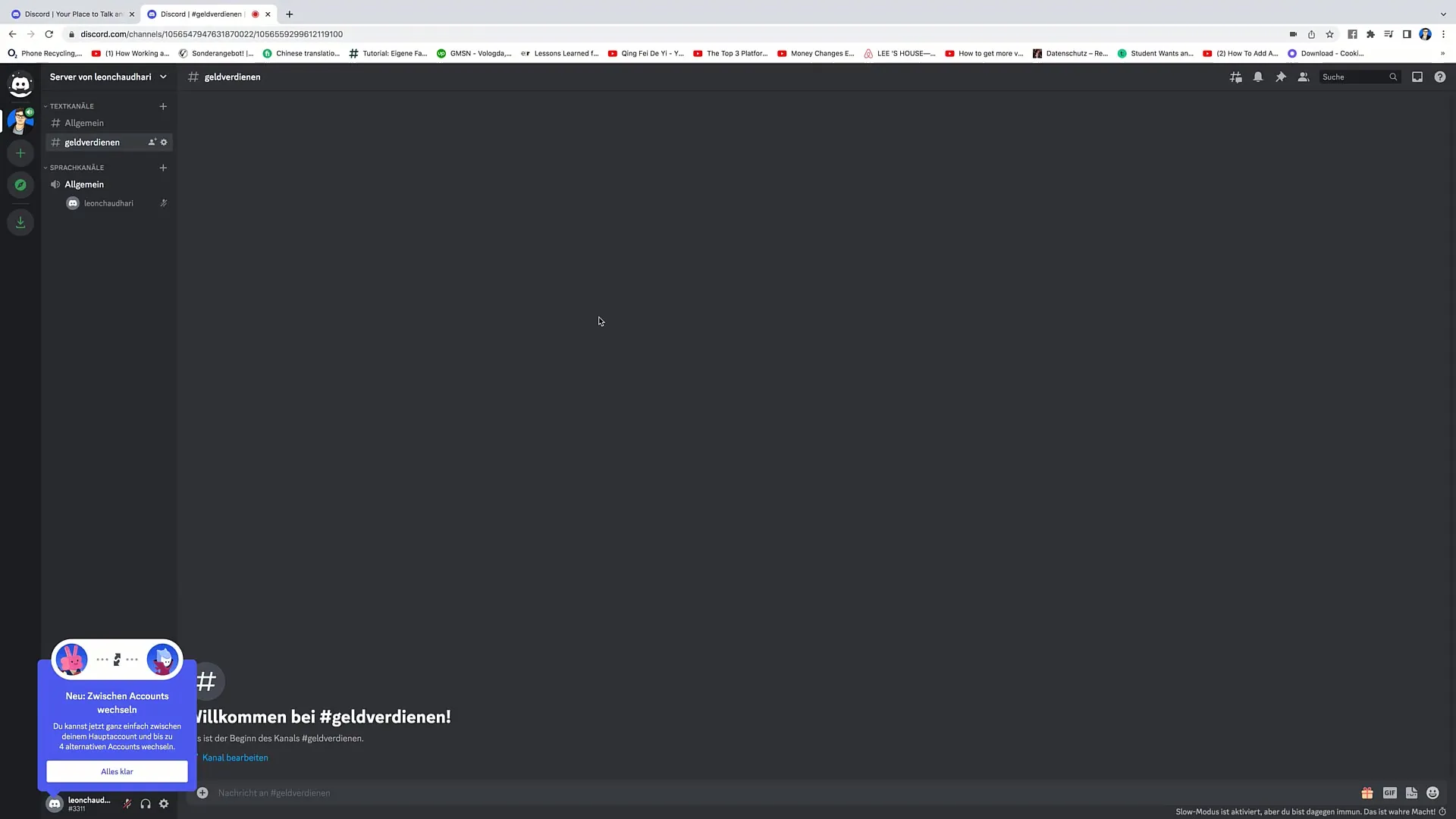
Prikaži uporabnike v kanalu
Ko ste v besedilnem kanalu, si lahko ogledate seznam članov. Preprosto kliknite na ustrezen besedilni kanal in nato zgoraj na seznamu članov. Tu boste videli vse uporabnike, ki so del tega kanala.
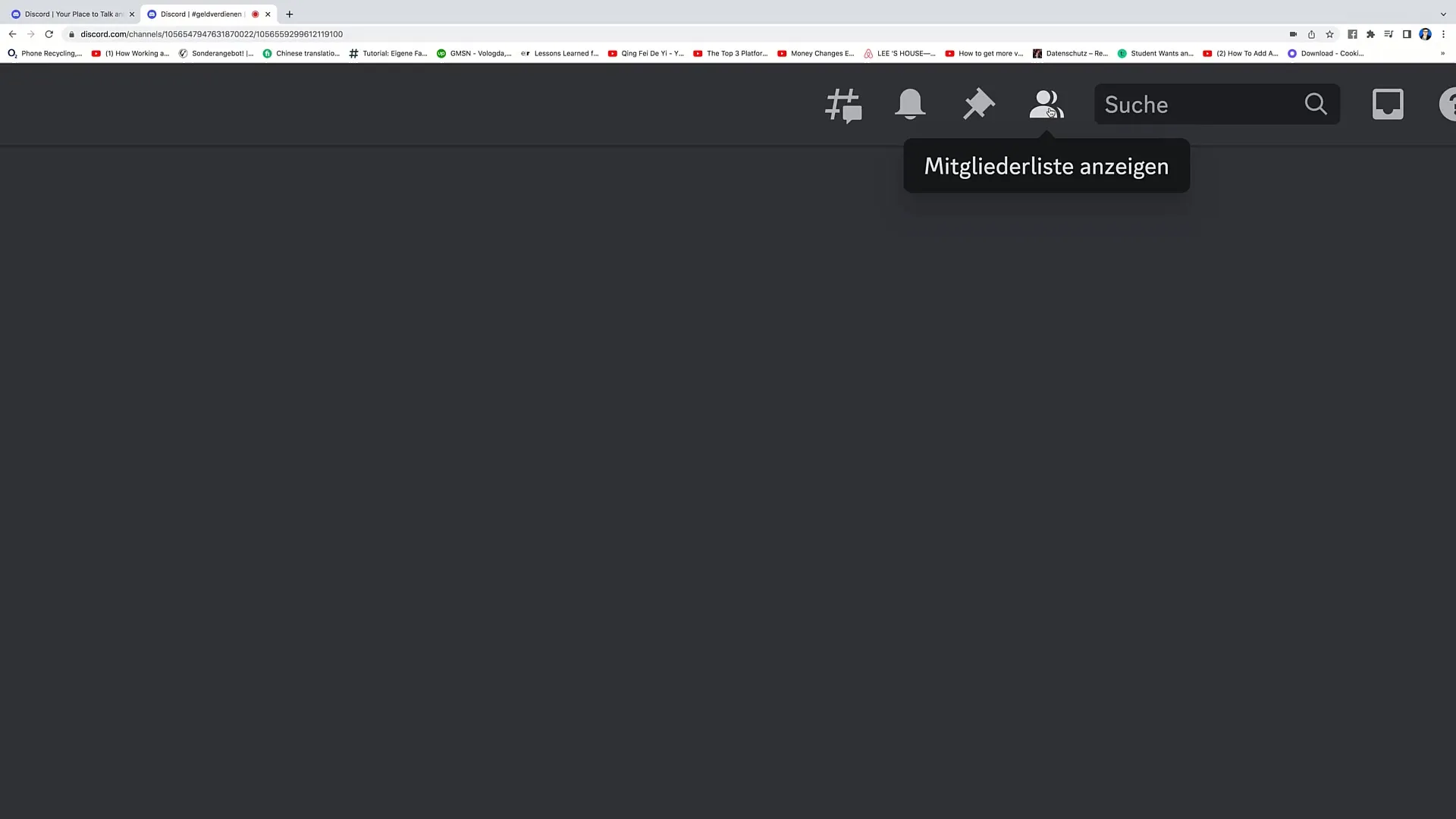
Pripni sporočila
Če želite pripeti sporočilo v kanalu, poiščite želeno sporočilo in nanj kliknite. Pojavi se vam tri možnosti: dodaj reakcijo, uredi in ustvari nit. Izberite možnost "Pripni sporočilo". Vprašali vas bodo, ali naj se to sporočilo prikaže zgoraj v kanalu. Potrdite to, da se zagotovi, da bodo vsi člani to sporočilo lahko enostavno našli kadarkoli.
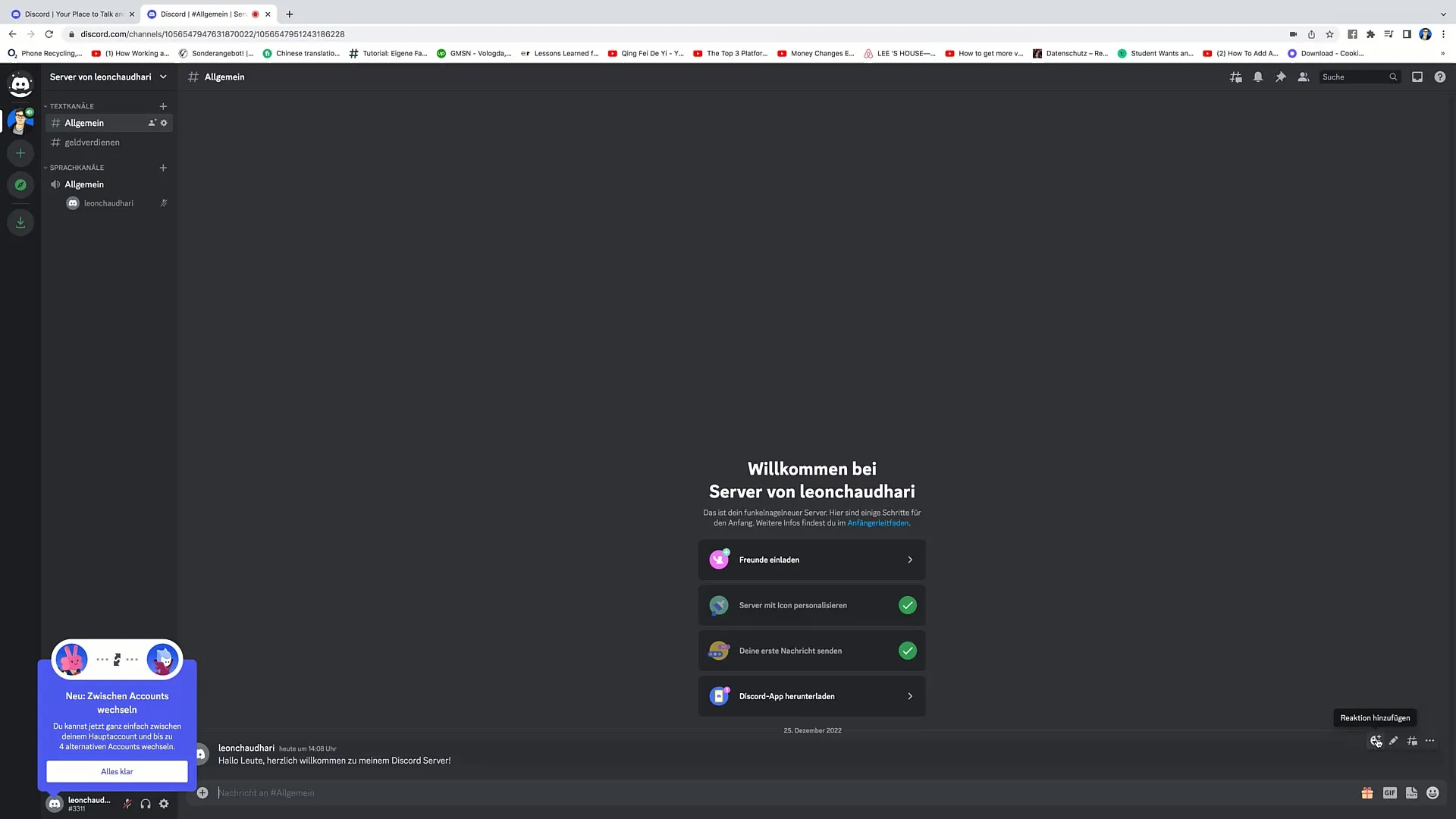
Prilagodite nastavitve obvestil
V nastavitvah obvestil lahko utišate klepet. To je še posebej koristno, če v določenem času nočete prejemati obvestil. Klepet lahko utišate za 15 minut, uro ali celo do ročnega izklopa. Imate tudi možnost, da vas obvesti samo ob posebnih omembah ali sporočilih določenih oseb.

Ustvarite niti
Niti so odličen način za strukturiranje razprav. Če želite začeti nit, kliknite na "Ustvari nit". Nato lahko določite temo niti in se odločite, katere člane naj imajo dostop do nje. Vnesite sporočilo, da začnete pogovor.
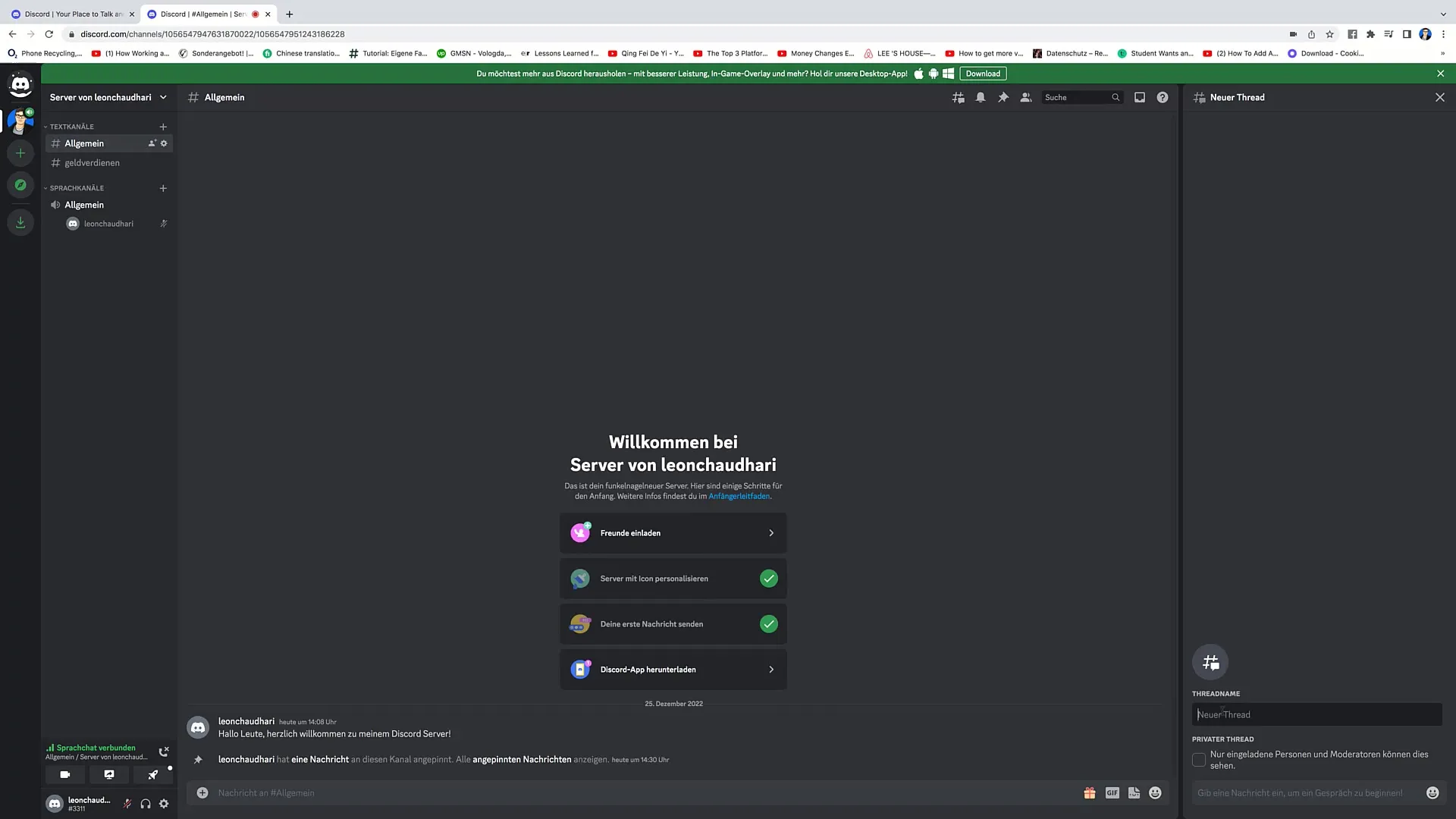
Upravljanje nastavitev strežnika
Če želite upravljati nastavitve strežnika, kliknite na ime strežnika zgoraj levo. Tukaj lahko povabite člane, ustvarite nove kanale in kategorije. To je še posebej uporabno za ohranjanje preglednosti vašega strežnika.
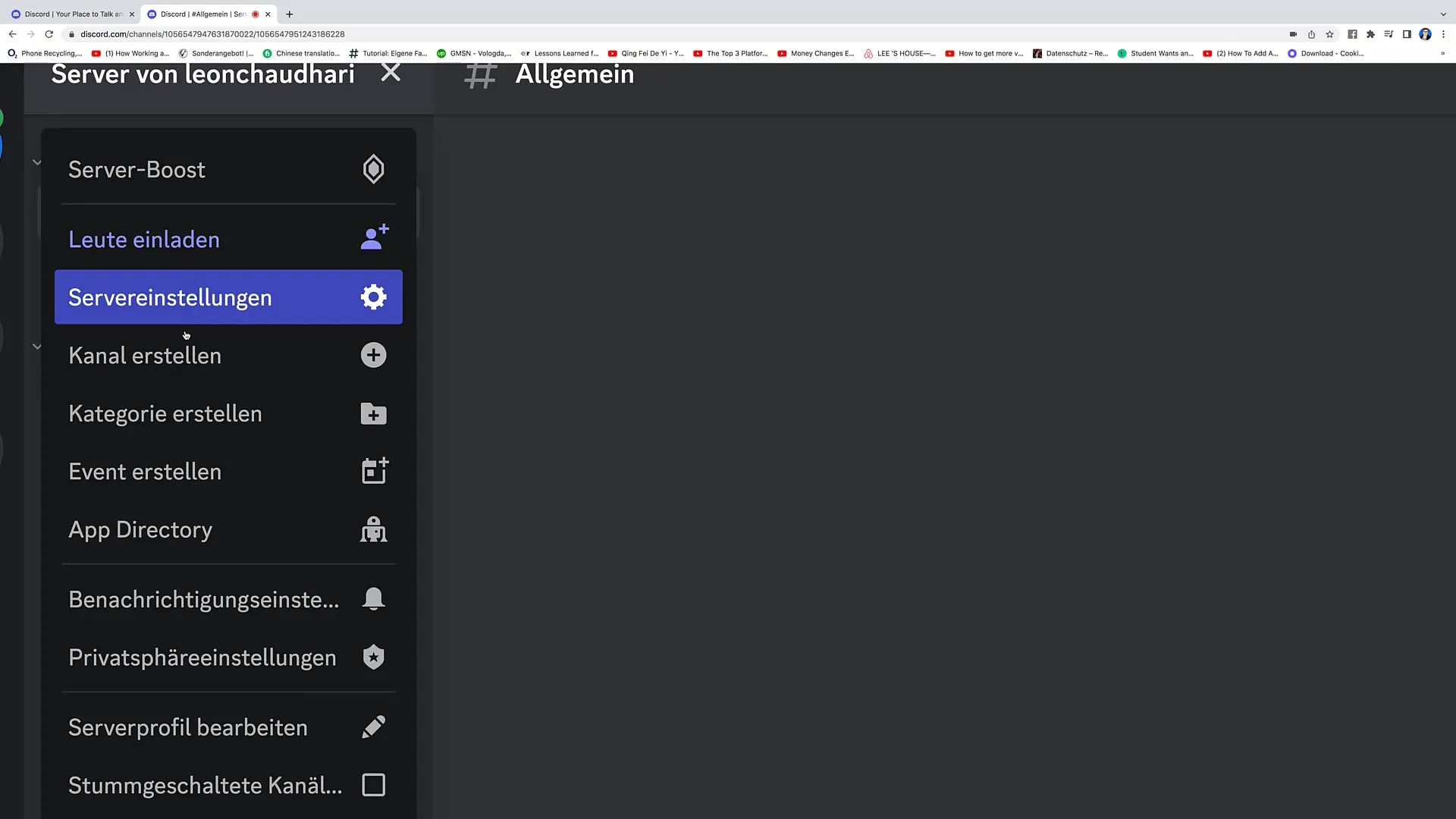
Načrtovanje dogodkov
Če želite ustvariti dogodek, pojdite na nastavitve dogodka. Tam lahko določite, kje naj bo dogodek in kakšna naj bo tema. Vnesite vse potrebne podrobnosti, vključno z datumom, uro, opisom in morebitno sliko platnice. Po predogledu lahko dogodek objavite in prikazal se bo v ustreznem kanalu.
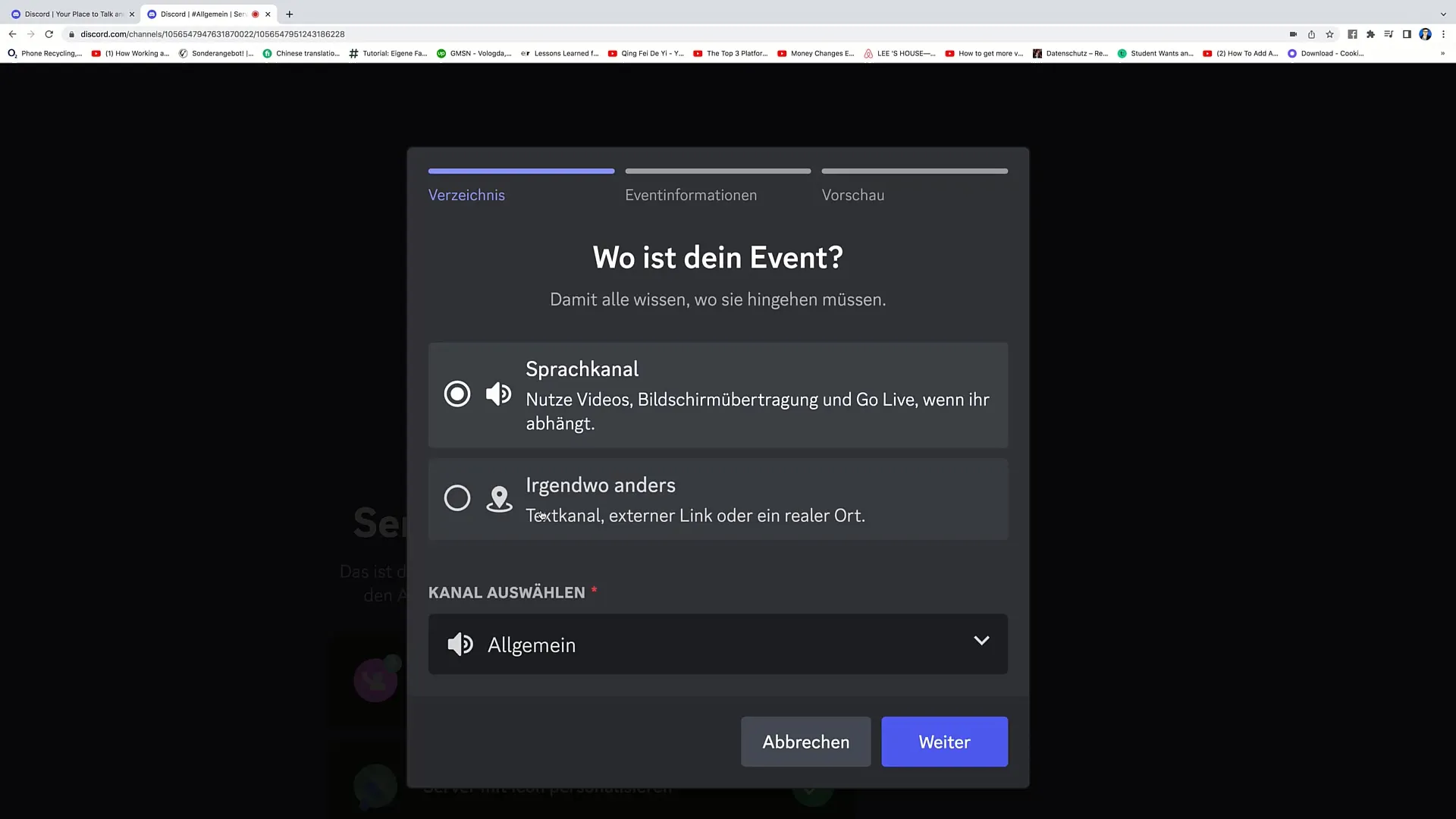
Prilagajanje klepetalnih sporočil
V vaših klepetalnih sporočilih lahko uporabljate različne funkcije, kot so dodajanje GIF-ov, emotikonov ali nalaganje datotek. To vam omogoča, da svojo komunikacijo naredite bolj barvito in interaktivno.
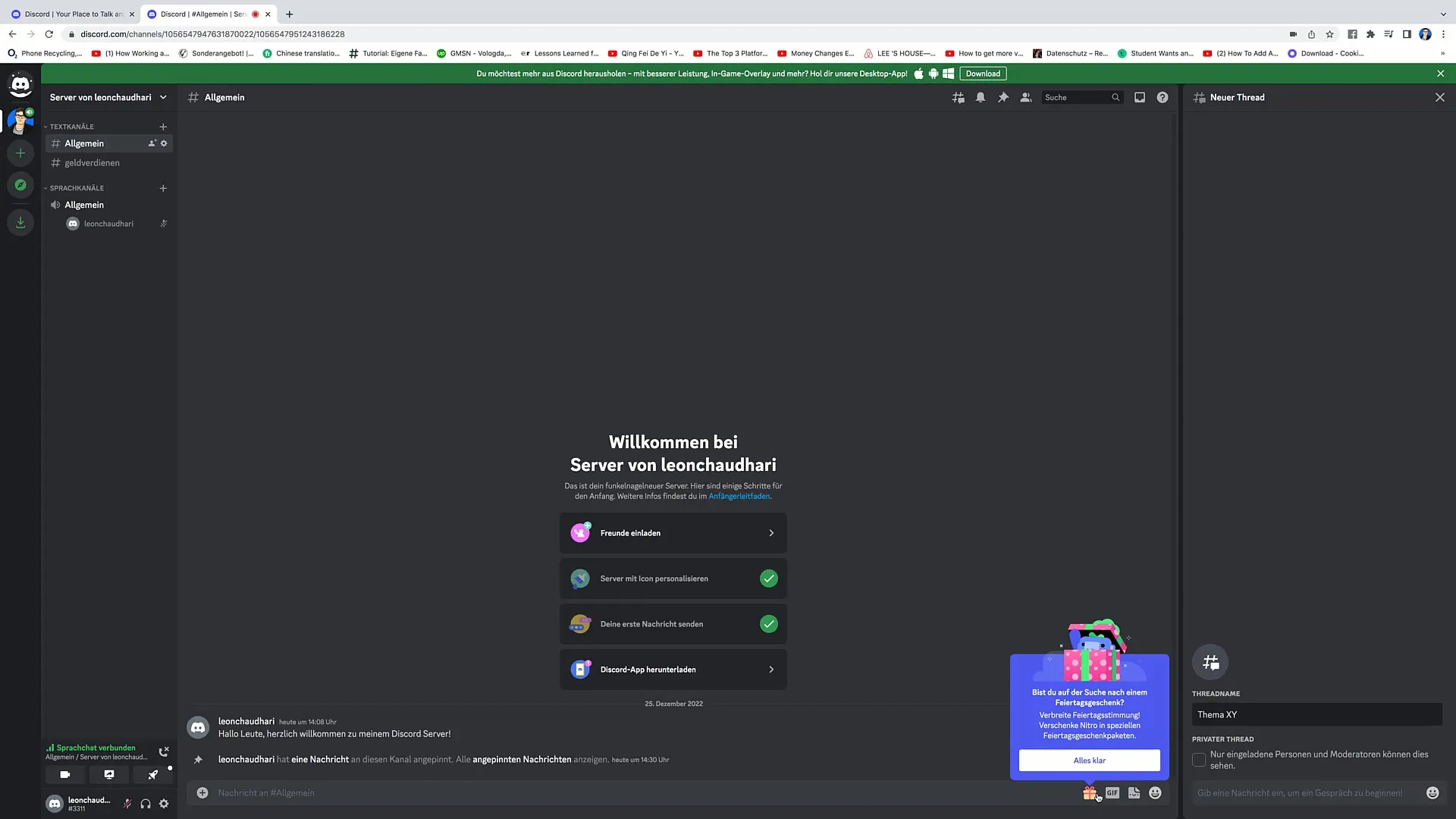
Povzetek
V tem vadnem lekciji si se naučil, kako pomembna je prilagoditev nastavitev za Discord, da zagotoviš optimalno uporabniško izkušnjo. Učinkovita uporaba iskalnih funkcij, pripenjenih sporočil, obvestil, niti in dogodkov so le nekatere značilnosti, ki ti bodo pomagale pri boljšem upravljanju in vključevanju skupnosti.
Pogosta vprašanja
Kaj so pripenjena sporočila na Discordu?Pripenjena sporočila so posebna sporočila, ki so poudarjena v kanalu, da so lažje dostopna vsem udeležencem.
Kako utišam obvestila?Če želiš utišati klepet, nastavi želeni čas v nastavitvah obvestil.
Kaj je nit na Discordu?Nit je strukturirana razprava, ki uporabnikom omogoča, da vodijo specifičen pogovor o določeni temi, ne da bi preplavili glavni klepet.
Kako ustvarim dogodek na Discordu?Če želiš ustvariti dogodek, pojdi v nastavitve dogodka, izberi datum, uro in temo ter ga nato objavi.
Ali lahko uporabim GIFs v svojih sporočilih?Da, lahko uporabiš GIFe v svojih sporočilih na Discordu, da narediš svojo komunikacijo bolj živahno.


